Docker commit 制作weblogic镜像
第一:前提条件
1、本机必须已经安装了docker 容器
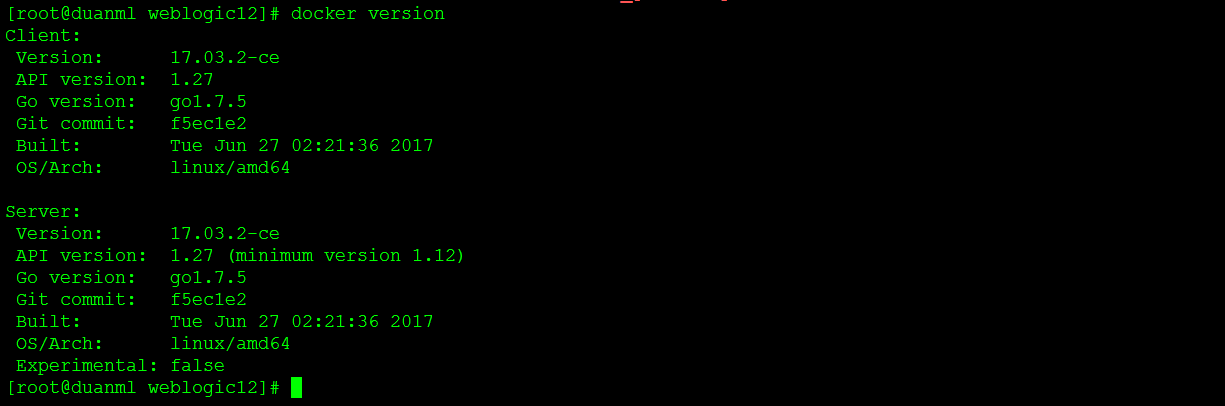
2、pull 一个基础的镜像 如图:rastasheep/ubuntu-sshd

第二:利用docker commit 命令 将容器的状态保存为新的镜像
1、准备需要安装的jdk 和 weblogic 安装包

1、运行已经有的基础镜像,并将安装包挂载到容器里面去:运行命令
docker run -d -i -t -v /weblogic12/wls1211_generic.jar:/wls1211_generic.jar -v /weblogic12/jdk-7u79-linux-x64.tar.gz:/jdk-7u79-linux-x64.tar.gz 49533628fb37 /bin/bash

2、进入容器:查看目前在运行的容器列表--docker ps

运行命令进入容器:docker exec -it a4b94d639b28 /bin/bash
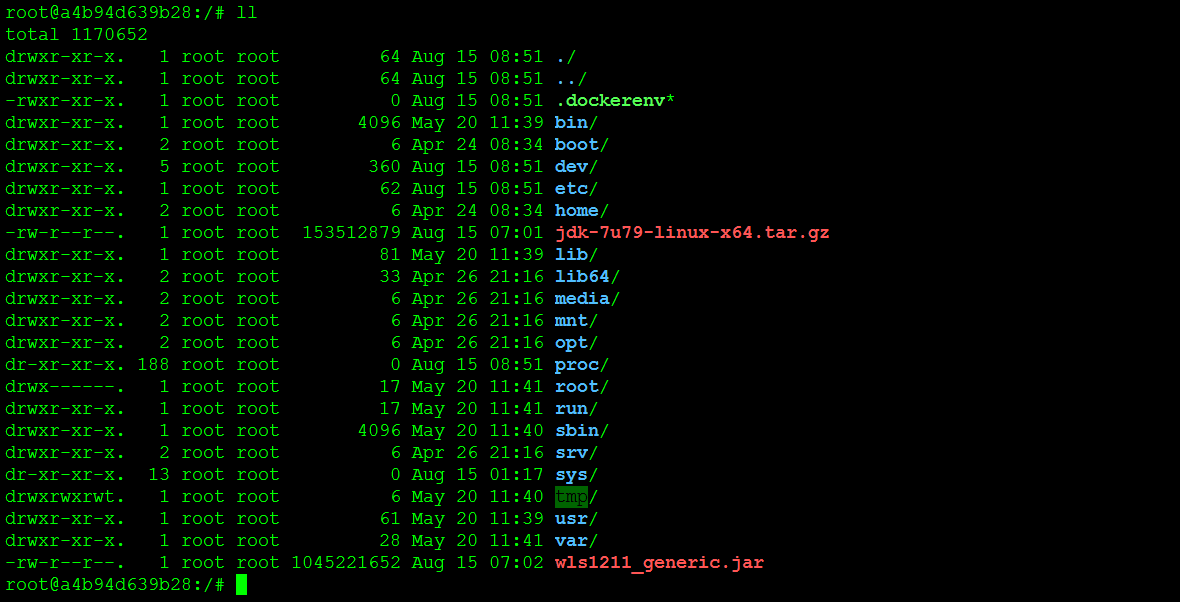
3、安装相应的软件JDK 和 weblogic 中间件 , 这里要注意:所有的安装软件 即: 安装的目录 都不能安装在 运行容器的时候 挂载的目录里面
安装JDK
运行命令:cp jdk-7u79-linux-x64.tar.gz /opt/

运行命令:tar -xvf jdk-7u79-linux-x64.tar.gz
解压完成以后如下图:

配置JDK 的环境变量: 这里要注意,在容器里面的所有环境变量配置 都必须修改 ~/.bashrc 文件
运行命令:cd ~
vim .bashrc
增加如下的配置:
export USER_MEM_ARGS="-Xms2048m -Xmx2048m -XX:PermSize=512m"
export JAVA_HOME=/opt/jdk1.7.0_79
export CLASSPATH=.:$JAVA_HOME/lib/dt.jar:$JAVA_HOME/lib/tools.jar
export PATH=$JAVA_HOME/bin:$PATH
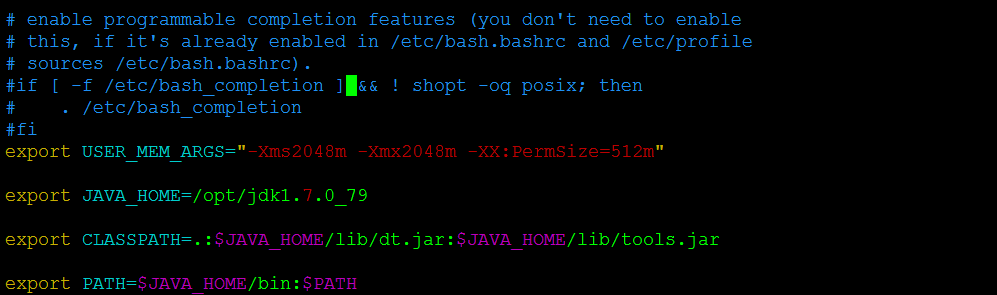
完成增加以后 运行命令:source .bashrc

查看安装的jdk结果:java -version

4、安装weblogc中间件:
运行命令:java -jar wls1211_generic.jar
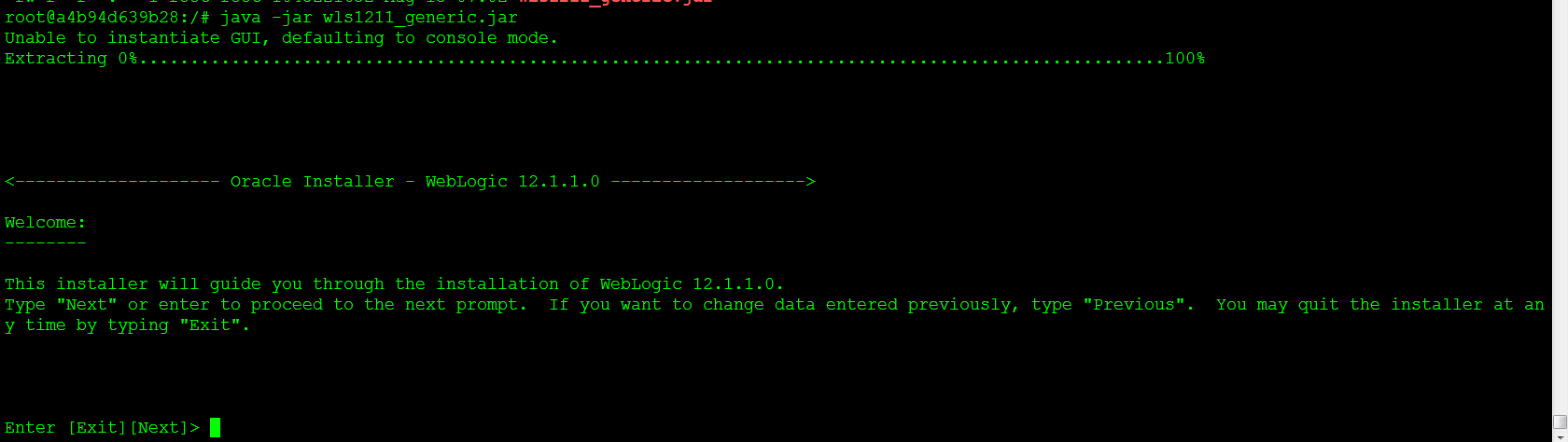
正常安装weblogic就行,这里就忽略了,安装的目录 都不能安装在 运行容器的时候 挂载的目录里面
安装完成后如下图:JDK 和 weblogic 都安装在 /opt 目录下
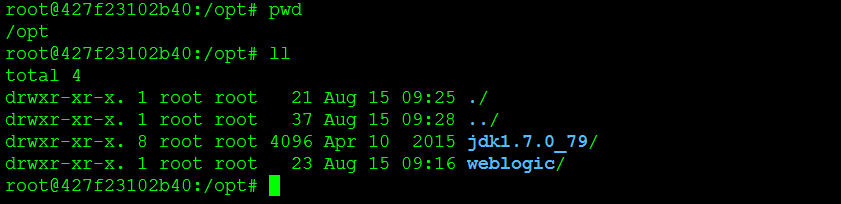
启动weblogic中间件:
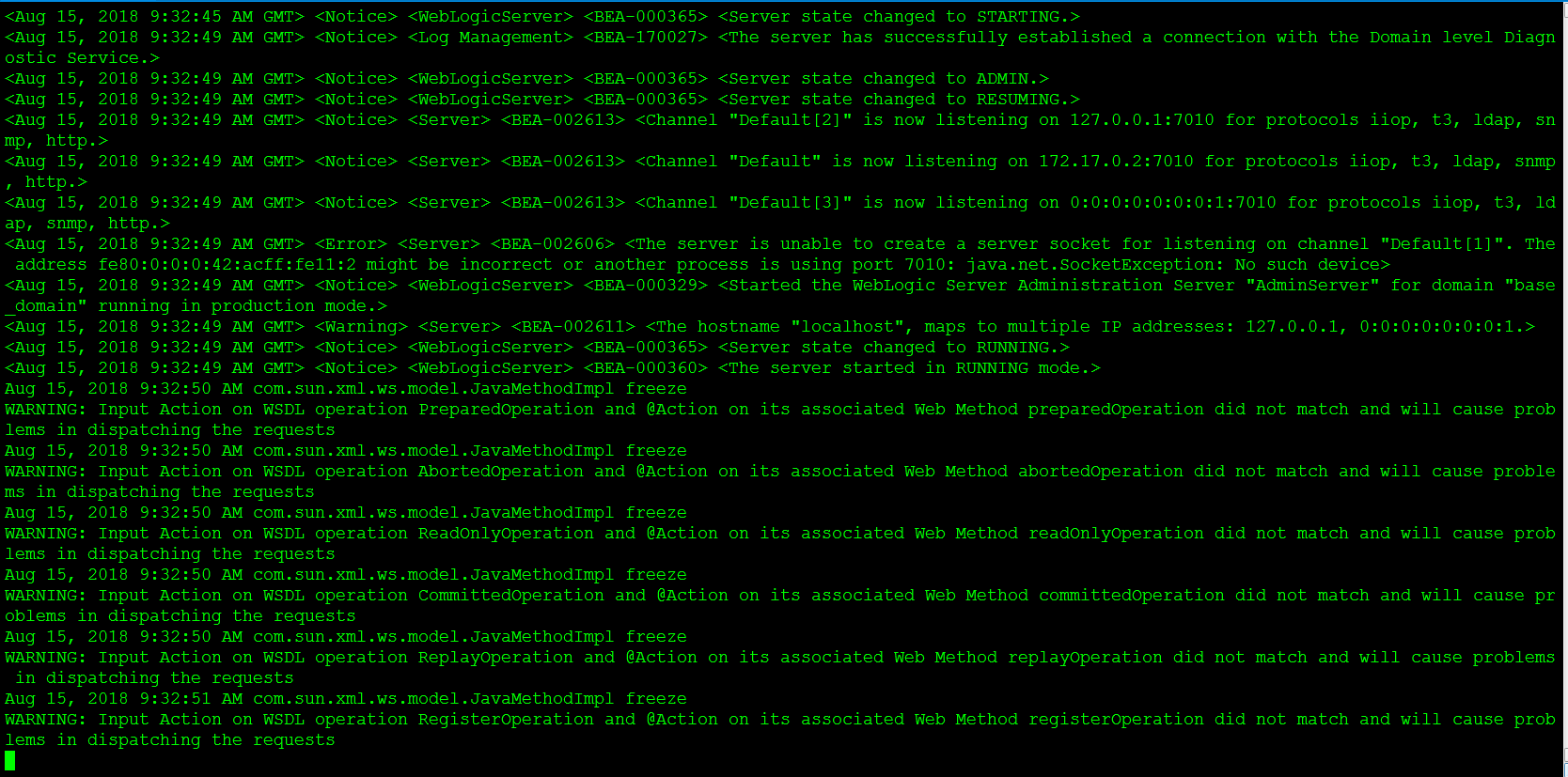
查看当前运行的容器: docker ps

weblogic镜像运行的容器为: 427f23102b40 其中端口映射关系为:主机的7001 端口 映射容器里面的7010端口
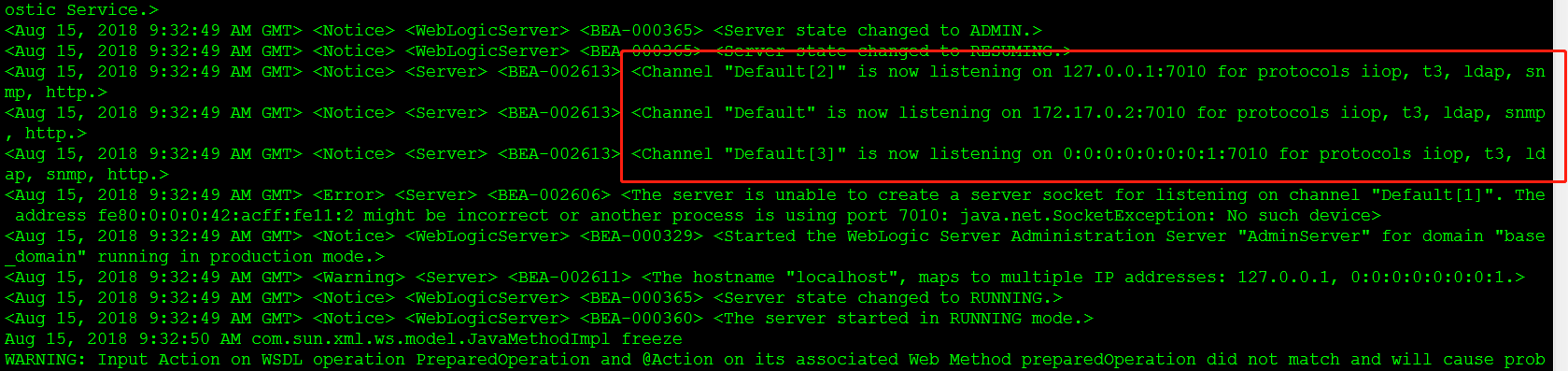
可以通过浏览器访问weblogic控制台:http://192.168.58.129:7001/console

返回到主机命令行: 可以查看docker ps 当前正在运行的容器 以及刚制作的weblogic12.1镜像以及完成 如:weblogic12.1 latest 0183167f0ee2 10 minutes ago 1.25 GB






 浙公网安备 33010602011771号
浙公网安备 33010602011771号